
Якщо вам потрібно прошити Android телефон або встановити старі, або спеціальні драйвери, ви легко зможете обійти вимогу Windows 10 - цифрового підпису драйверів.
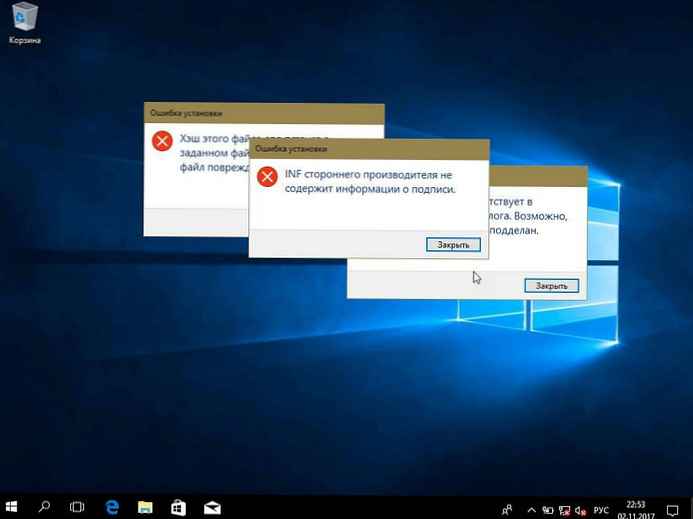
Є кілька способів відключення перевірки цифрового підпису драйверів в Windows 10. Але не всі вони є постійними, після перезавантаження система буде знову вимагати підпис. У цій статті ми розглянемо два способи скасувати перевірку підпису драйверів, і позбудеться від помилки типу: INF стороннього виробника не містить інформації про підписи.
- перший - тимчасове відключення перевірки підпису драйверів в Windows 10
- другий - як повністю, відключити перевірку цифрового підпису драйверів в Windows 10.
Для відключення перевірки цифрового підпису драйверів в Windows 10, вам потрібно зробити наступне:
Спосіб 1 - Відключення перевірки цифрового підпису драйверів.
докладна інструкція.
Даний спосіб, є рекомендованим з точки зору безпеки, він тимчасово відключить перевірку і дозволить вам встановити драйвер без підпису, після перезавантаження перевірка буде включена знову.
- Відкрийте програму "Параметри Windows" натиснувши поєднання клавіш Win + I або натисніть на значок шестерінки в меню Пуск.
- Відкрийте розділ "Оновлення і безпеку"
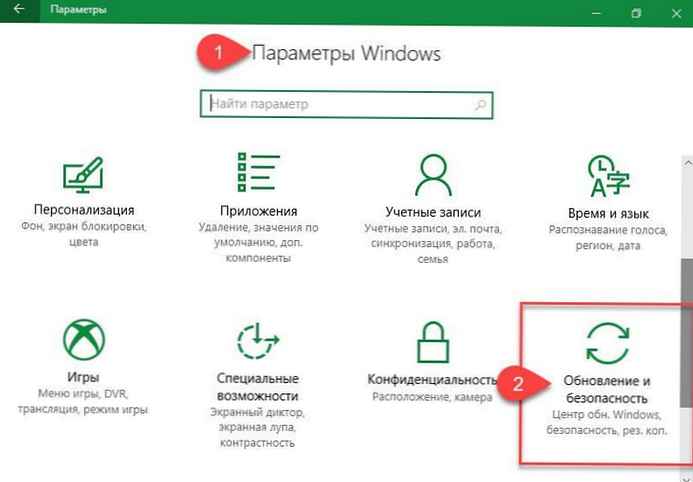
- У Центрі оновлення та безпеки, з ліва натисніть кнопку "Відновлення"
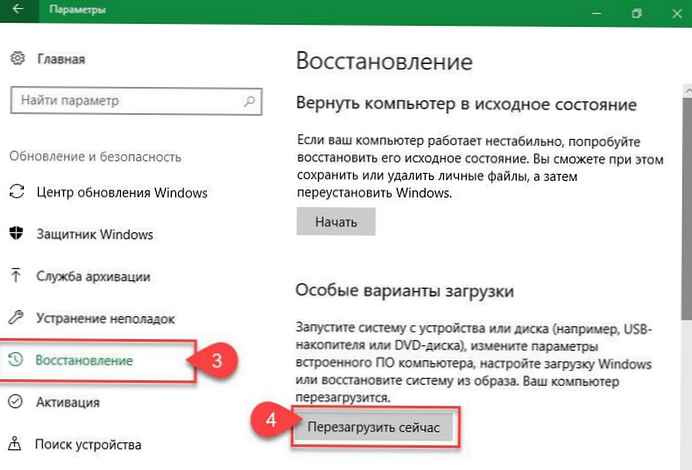
- З права знайдіть напис: "Особливі варіанти завантаження " і натисніть кнопку "Перезавантажити зараз"
- Після перезавантаження системи відкриється вікно "Вибір дії", Натисніть на "Пошук і усунення несправностей"
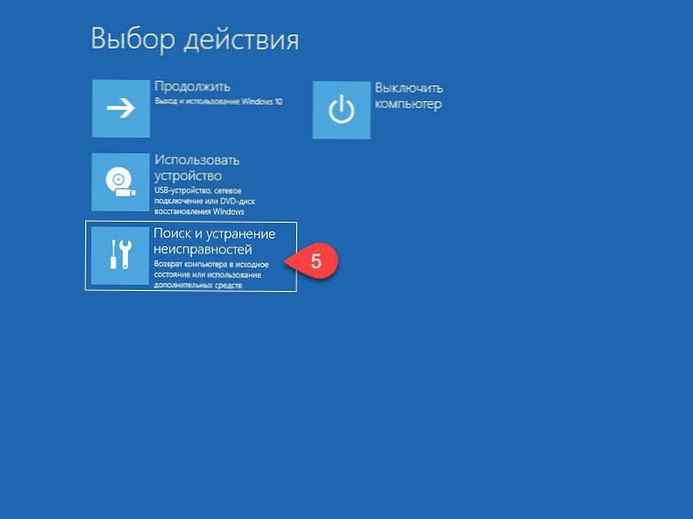
- Далі натисніть на кнопку "Додаткові параметри" см. картинку нижче:
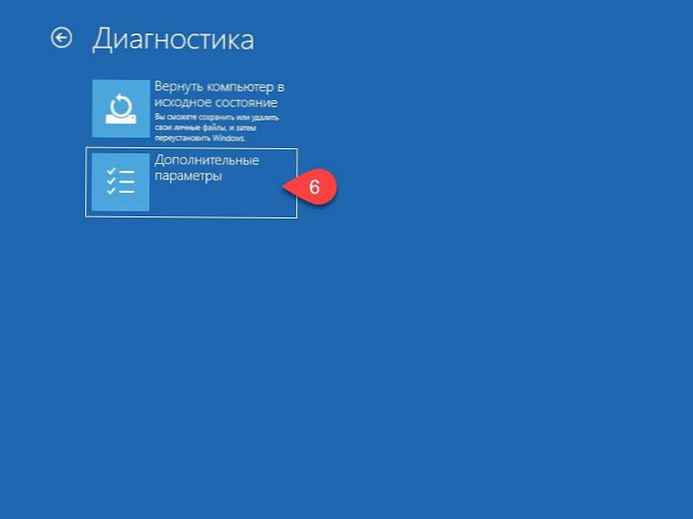
- Відкрийте "Уст" і натисніть кнопку "Перезавантажити"
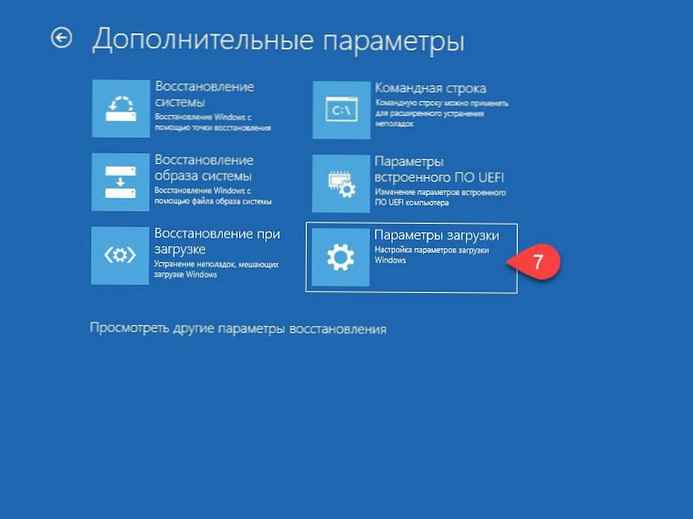
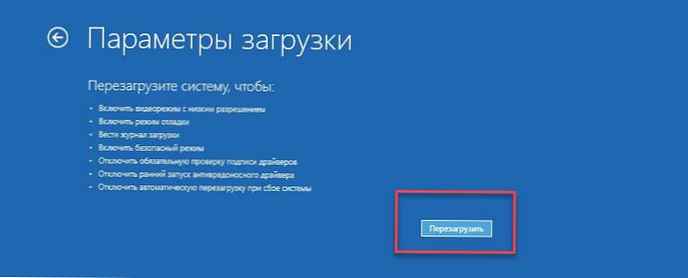
Після невеликого очікування Ви побачите опції, які дозволяють за допомогою клавіш клавіатури з цифрами або F1 - F9, вказати системі Windows 10, Який з представлених параметрів вам потрібен.
- Оскільки ми хочемо відключити обов'язкову перевірку підпису драйверів - натисніть клавішу 7 або F7.
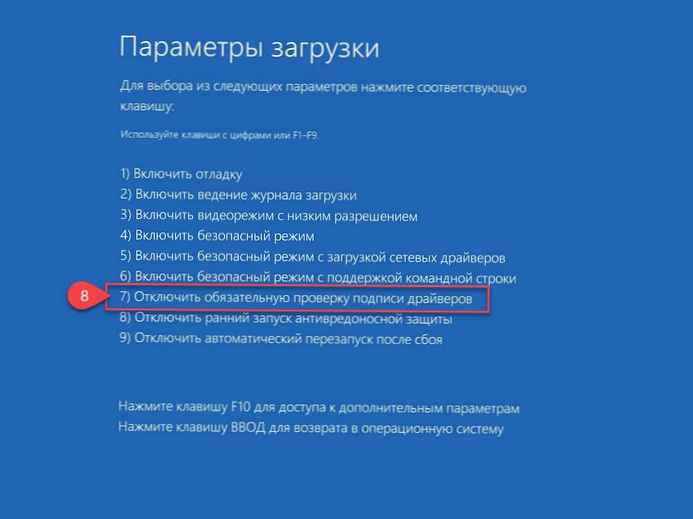
- Після того як система знову перезавантажиться, ви легко зможете встановити потрібний вам драйвер, який не має цифрового підпису.
Примітка: При перезавантаженні або після виключення ПК, обов'язкова перевірка цифрового підпису драйвера буде знову включена.
Спосіб 2 - Відключення перевірки цифрового підпису драйверів редактор за допомогою - Локальної групової політики.
Тут ми відключаємо перевірку цифрового підпису драйверів, після чого Windows 10 не зможе активувати автоматичну перевірку в подальшому - Це добре, якщо ви часто встановлюєте драйвера без підпису, але погано з боку безпеки системи.
1. Натисніть клавіші Win + R і введіть або скопіюйте і вставте gpedit.msc в рядок вікна "Виконати".
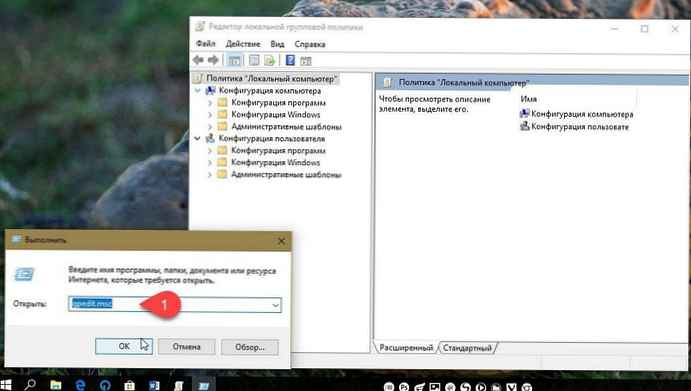
2. У вікні Редактора Локальної групової політики перейдіть в дереві меню:
- А- "Конфігурація користувача" →
- В- "Адміністративні шаблони" →
- З- "Система" →
- Е- "Установка драйвера"
3. У правій частині вікна політики - подвійним кліком відкрийте параметр "Цифровий підпис драйверів пристроїв", цей параметр політики визначає найменш безпечне дію, дозволене користувачам групи в системі.
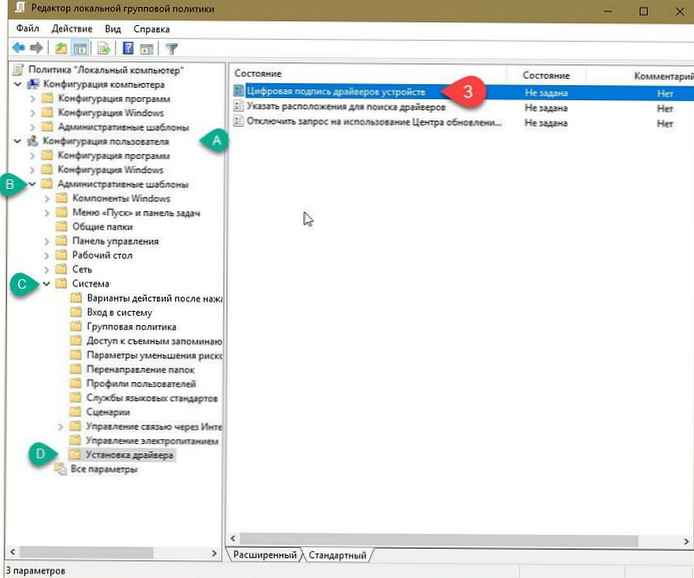
4. У вікні настройки параметра, необхідно його задіяти, для цього встановіть позначку чек боксу на проти пункту "Увімкнути", як на картинці нижче:
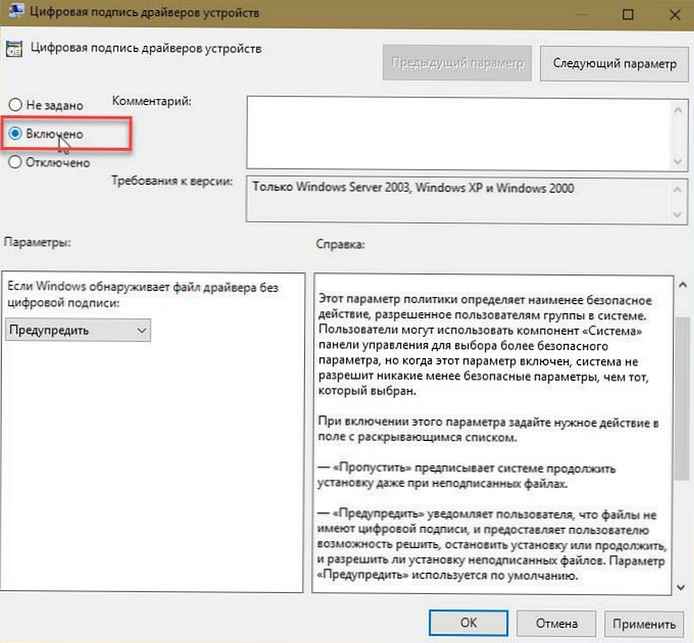
5.Після включення цього параметра, необхідно задати потрібну дію в поле із списком, виберіть у випадаючому списку пункт - "Пропустити".
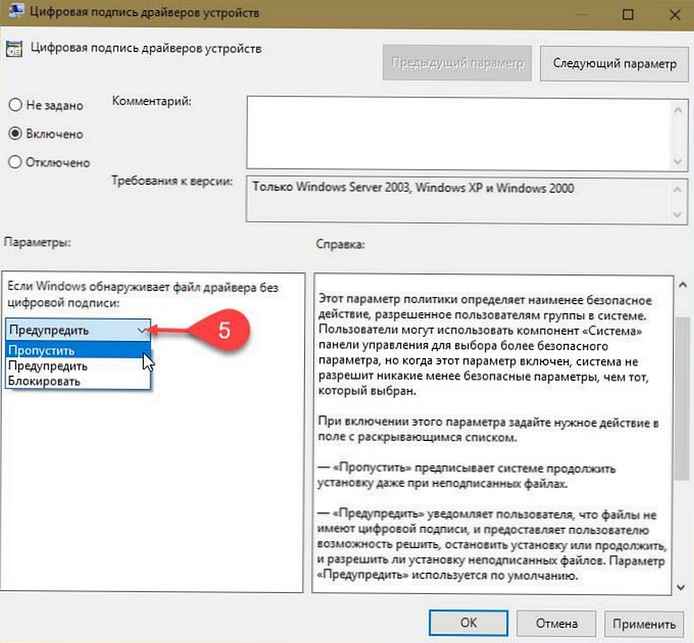
На вибір доступно три опції:
- - "Пропустити" наказує системі продовжити установку навіть при непідписаних файлах.
- - "Попередити" повідомляє користувача, що файли не мають цифрового підпису, і надає користувачеві можливість вирішити, зупинити установку або продовжити, і дозволити установку непідписаних файлів.
- - "Блокувати" наказує системі відмовитися від установки непідписаних файлів. В результаті установка припиняється і ніякі файли з пакету драйвера не встановлюються.
- Натисніть кнопку "ОК" і "Застосувати", після чого перезавантажте комп'ютер, перевірка обов'язкової цифрового підпису для драйверів в Windows 10 - відключена.
Все, ви впоралися.











